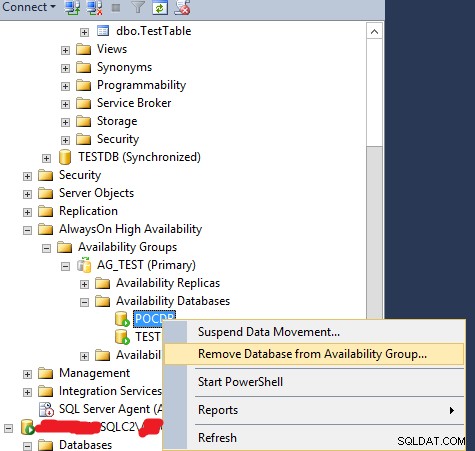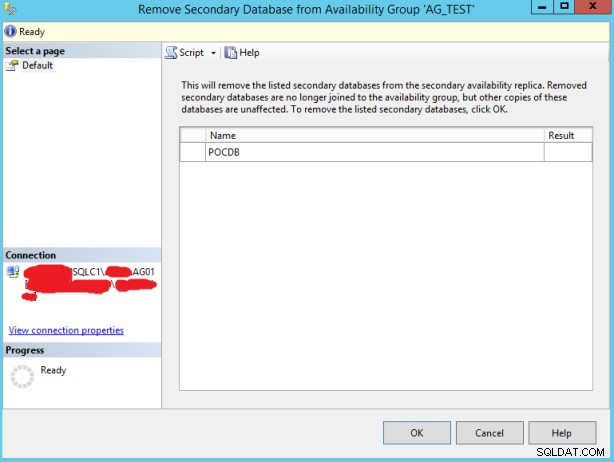Hej,
Jag kommer att fortsätta att förklara vad är SQL Server AlwaysOn-arkitekturen och steg-för-steg-installation i den här artikelserien.
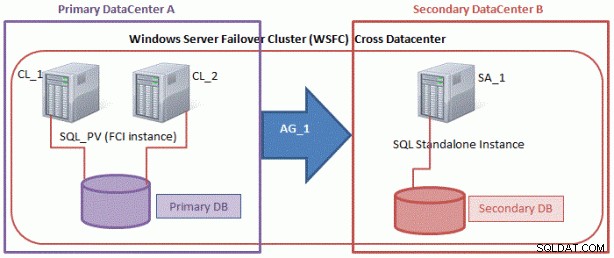
SQL Server AlwaysOn
Läs den tidigare artikeln i SQL Server AlwaysOn innan detta.
SQL Server AlwaysOn-arkitektur och steg-för-steg-installation -3 Manuellt misslyckande över steg
AlwaysOn Availability Group Install
I min tidigare artikel gjorde jag det manuella failover-testet, i den här artikeln kommer jag att visa dig hur du lägger till en ny databas till AlwaysOn och övervakar AlwaysOn-egenskaper. Vi kan kontrollera SQL Server AlwaysOn i Windows Failover Cluster Manager . När vi tittar på fliken Roller kan vi se statusen för AlwaysOn-namnet och ägarnoden.
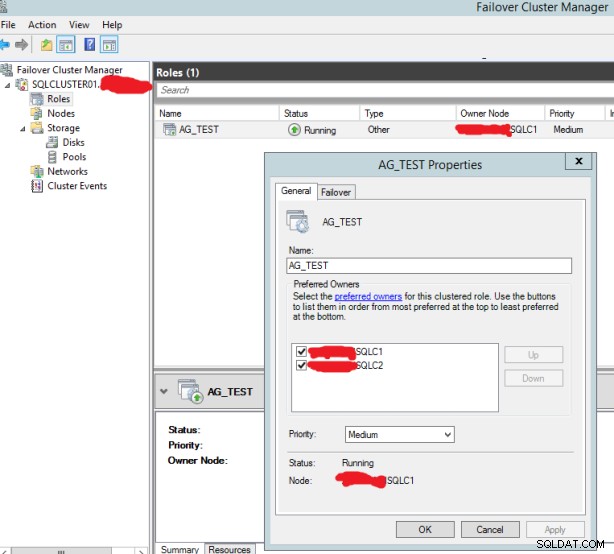
Stoppa SQLC1 Service eller så kan du göra det här testet genom att stänga av servern för att se vad som händer i AlwaysOn.
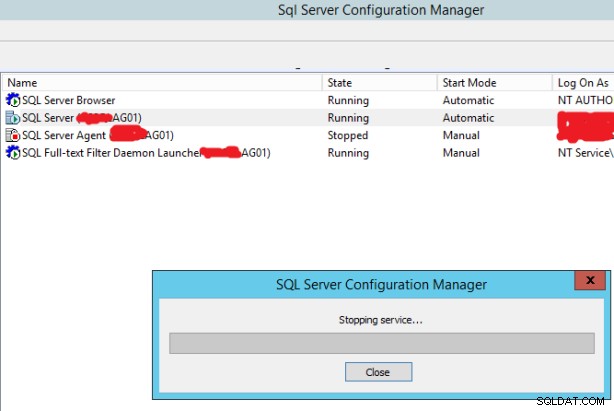
När jag tittar på AlwaysOn-instrumentpanelen ser jag att SQLC2 är primär enligt nedan.
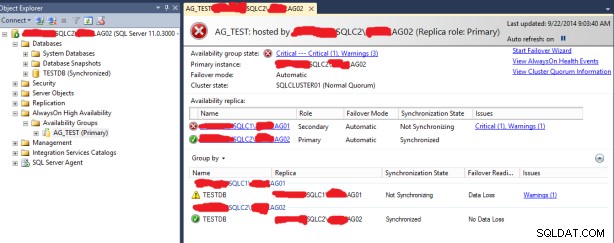
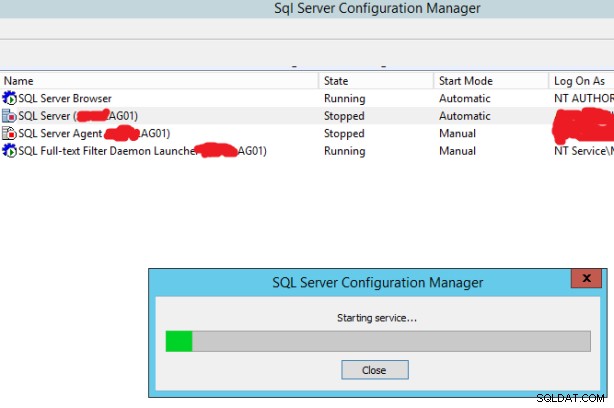
När jag slår på SQLC1 igen är den synkron och fortsätter att köras i sekundärt läge.
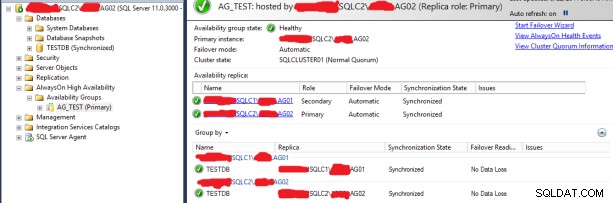
Låt oss gå till samma test och göra samma steg på SQLC2 och starta om SQLC2 och sedan öppnas SQLC2 som sekundär och SQLC1 kommer att vara primär
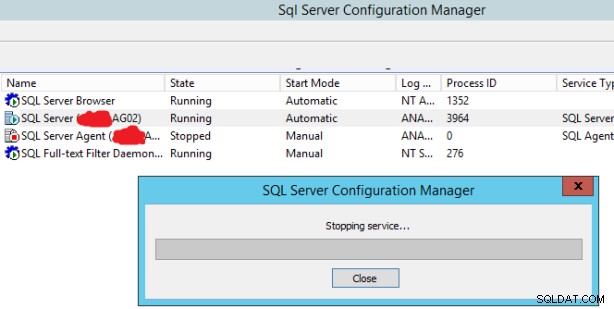
SQLC1 blev primär efter omstart av SQLC2.
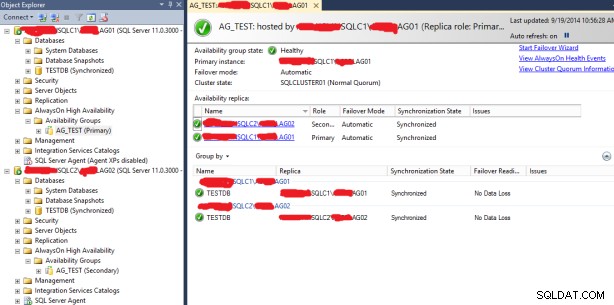
Lägg till och ta bort databas på AlwaysOn
Följande steg utförs för att lägga till en ny databas till AlwaysOn.
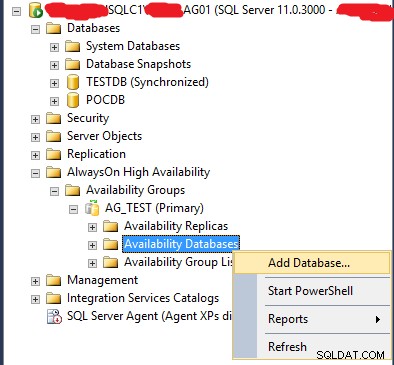
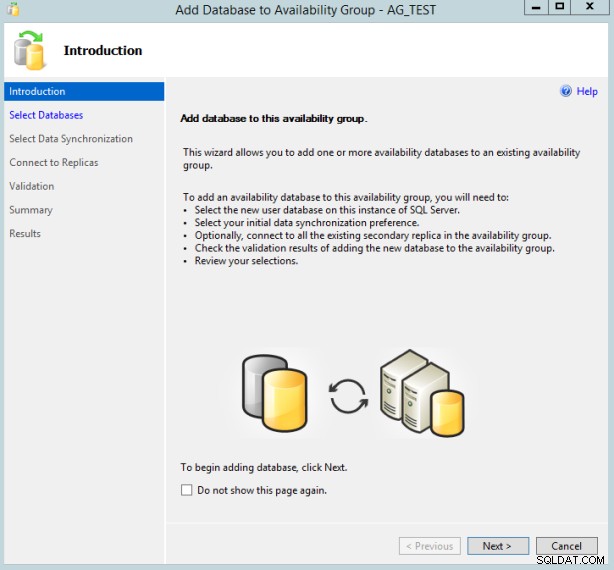
Välj en ny databas som uppfyller kraven.
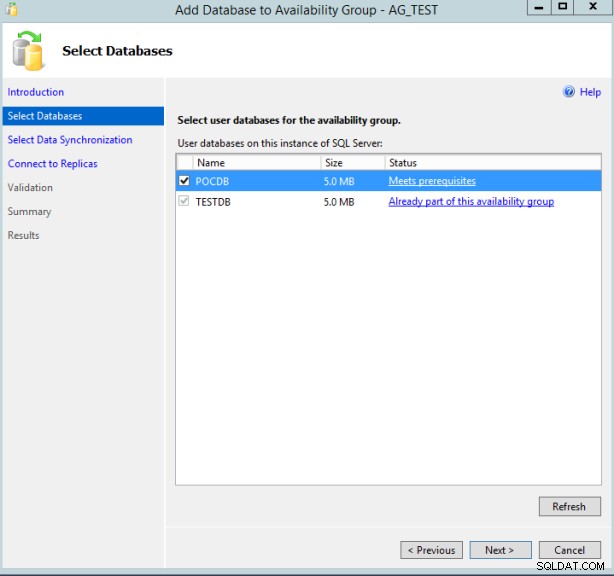
Vi kommer att synkronisera som FULL så att Backup tar och återställer sig själv.
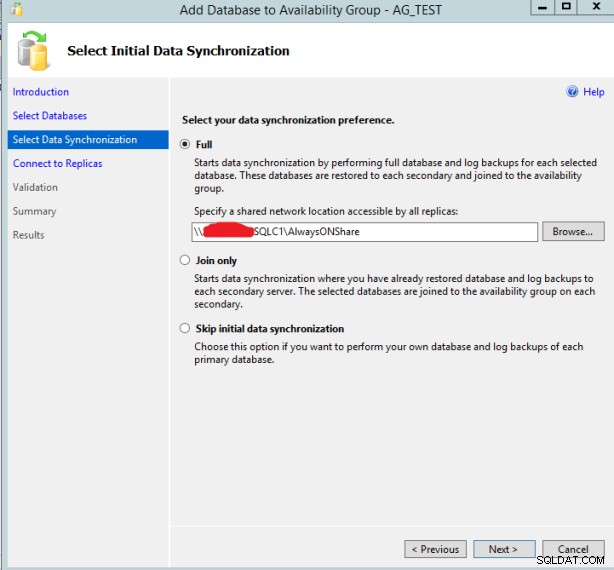
Välj Secondary Replica .
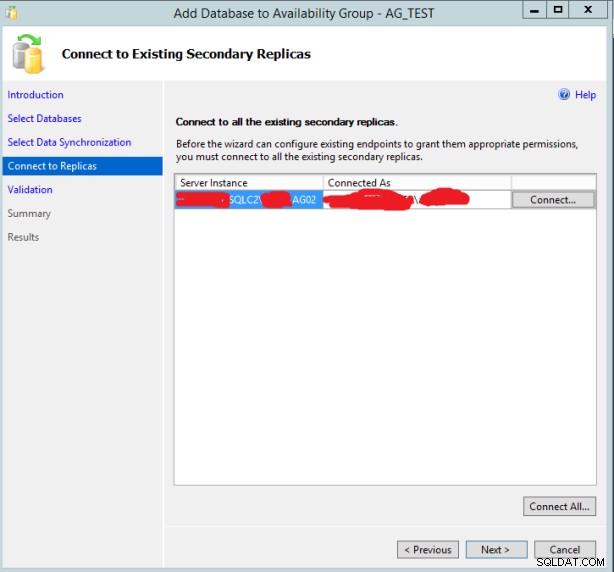
Började lägga till en ny databas till AlwaysOn.
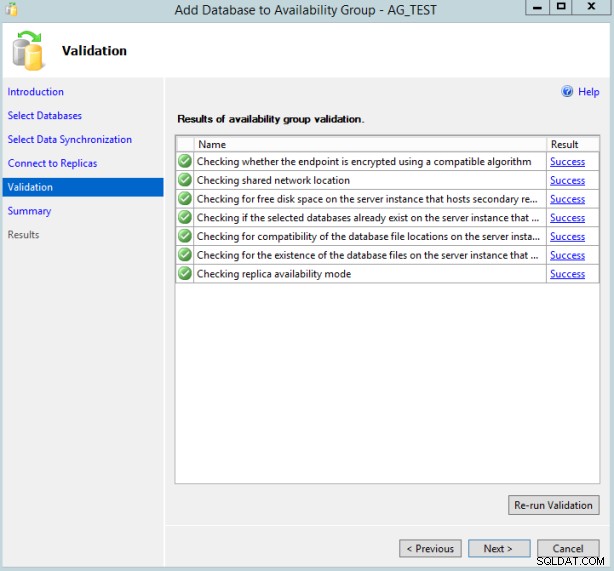
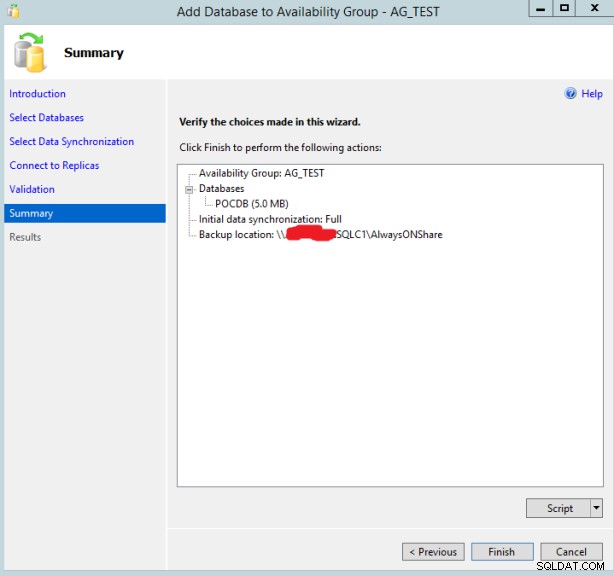
Den nya databasen lades till enligt följande.
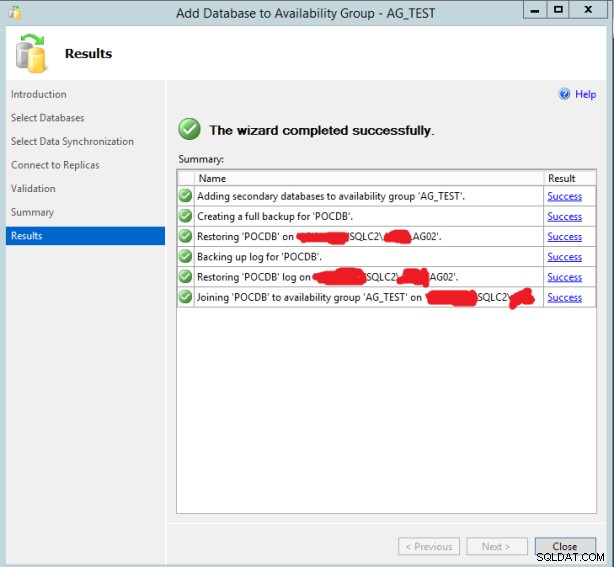
När vi tittar på SQL Server AlwaysOn-instrumentpanelen igen ser vi att TESTDB och POCDB har lagts till.
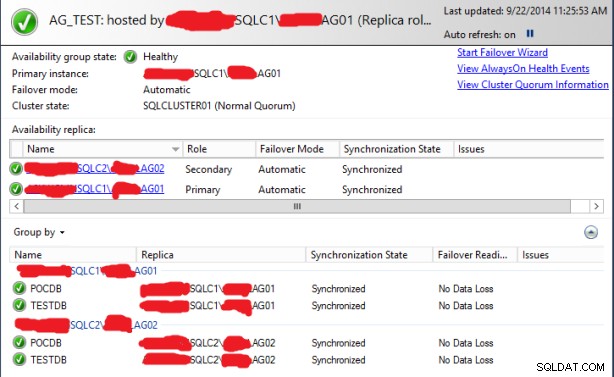
Följande metod följs för att ta bort en databas från AlwaysOn.